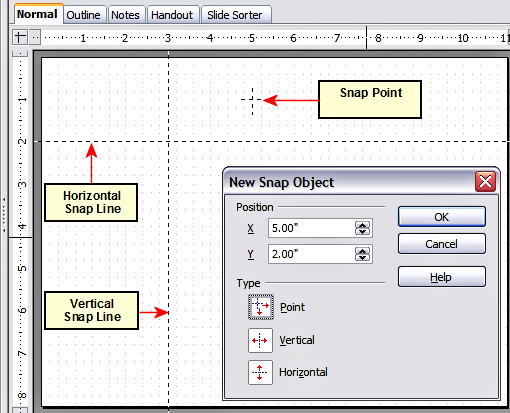Alignement des formes utilisant des grilles
- Barre d'outils Dessin
- Création de lignes et de formes
- Travail avec les formes 3D
- Groupement des formes
- Disposition des formes
- Retournement des formes
- Alignement des formes
- Alignement utilisant des grilles
- Conversion des objets en un type différent
- Interaction avec des formes ou des images
- Animation des images
- Utilisation de Fontwork
La section Alignement des formes discute de l'alignement des objets relatif les uns aux autres ou à la bordure de la page. Cependant, il est parfois nécessaire d'aligner les objets à des points spécifiques de la page ou encore de s'assurer que les objets qui apparaissent sur plusieurs diapos sont placés exactement à la même position. Pour cela, Impress fournit deux mécanismes : la grille et les repères de capture (aussi appelés lignes de capture).
Utiliser la grille
Les options de grille sont disponibles dans le menu qui s'ouvre en faisant un clic avec le bouton droit sur une partie vide de la page dans le mode Normal et en choisissant Grille ou en sélectionnant Affichage > Grille à partir de la barre des menus. Dans les deux cas, un sous-menu avec trois options s'ouvre :
- Grille visible : affiche la grille.
- Aligner sur la grille : les points d'ancrage d'un objet seront toujours placés sur une grille lorsque l'objet est déplacé ou redimensionné.
- Grille au premier plan: affiche la grille au premier plan.
Pour définir l'espacement de la grille et les options de capture, choisissez Outils > Options > Apache OpenOffice Impress > Grille à partir de la barre de menu.
Utiliser la grille de capture
Les options de guides sont disponibles dans le menu qui s'ouvre en cliquant sur une partie vide de la page en mode Normal et en choisissant Lignes de capture ou en sélectionnant Affichage > Repères à partir de la barre des menu. Un sous menu avec trois options s'ouvre.
- Repères visibles (Lignes de capture visibles): les repères sont affichés sur la diapo.
- Aligner sur les repères (Capturer à la ligne de capture): Les points d'ancrage des objets s'alignent sur les repères lorsque l'objet est déplacé ou redimensionné.
- Repères au premier plan (Lignes de capture au premier plan): Les repères sont au premier plan et couvre les objets.
Pour créer un nouveau repère :
- Faites un clic avec le bouton droit sur une partie vide de l'espace de travail et sélectionnez Insérer un point/ligne de capture à partir du menu contextuel.
- Dans la boîte de dialogue qui apparaît, spécifiez le type (point, ligne verticale ou ligne horizontale).
- En fonction du choix, les deux champs X et Y deviennent actifs ; saisissez la position du repère.
- Cliquez sur OK pour fermer la boîte de dialogue.
| Lors du positionnement de repères de capture, il est utile d'afficher les règles. Pour ce faire, sélectionnez Affichage > Règles. |
| Glissez directement un repère de capture dans la diapo en cliquant dans la règle et en glissant dans la diapo. |
Pour éditer un repère
- Faites un clic avec le bouton droit à côté ou sur le repère à éditer.
- Sélectionnez Éditer le point de capture à partir du menu contextuel.
- Saisissez la ou les nouvelles valeurs et cliquez sur OK.
Pour supprimer un repère :
- Faites un clic avec le bouton droit près ou sur le repère à supprimer.
- Choisissez Supprimer le point de capture à partir du menu contextuel.
La figure ci-dessous montre les trois types de repère, la grille sur une diapo et la boîte de dialogue pour créer un nouveau repère.
| Content on this page is licensed under the Creative Common Attribution 3.0 license (CC-BY). |